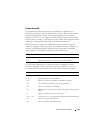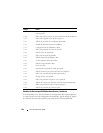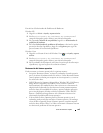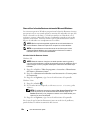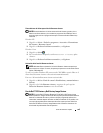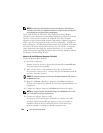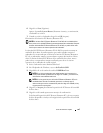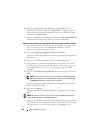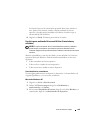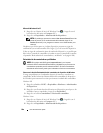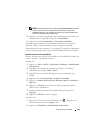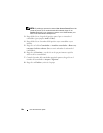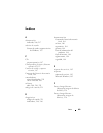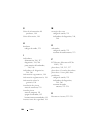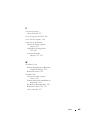Guía de referencia rápida 261
NOTA: Es posible que aparezca la ventana User Account Control (Control de
cuenta de usuario). Si es un administrador del ordenador, haga clic en
Continue (Continuar); si no, póngase en contacto con el administrador para
entrar en el Administrador de dispositivos.
3
Haga clic con el botón derecho del ratón en el dispositivo para el que se ha
instalado el nuevo controlador y haga clic en
Propiedades
.
4
Haga clic en la ficha
Controladores
→
Desinstalar controlador
.
Si la función Desinstalación del controlador de dispositivo no resuelve el
problema, utilice la función Restaurar sistema (consulte el apartado
“Restauración del sistema operativo” en la página 253) para que el ordenador
vuelva al estado operativo que existía antes de instalar el nuevo controlador.
Reinstalación manual de controladores
Después de extraer los archivos de controlador en la unidad de disco duro, tal
como se describe en el apartado anterior:
Windows XP:
1
Haga clic en
Inicio
→
Mi PC
→
Propiedades
→
Hardware
→
Administrador
de dispositivos
.
2
Haga doble clic en el tipo de dispositivo para el que va a instalar el
controlador (por ejemplo,
Audio
o
Vídeo
).
3
Haga doble clic en el nombre del dispositivo cuyo controlador vaya a
instalar.
4
Haga clic en la ficha
Controlador
→
Actualizar controlador
.
5
Haga clic en
Instalar desde una lista o ubicación específica (avanzado)
→
Siguiente
.
6
Haga clic en
Examinar
y vaya al sitio en el que previamente copió los
archivos de los controladores.
7
Cuando aparezca el nombre del controlador adecuado, haga clic en
Siguiente
.
8
Haga clic en
Finalizar
y reinicie el equipo.
Windows Vista:
1
Haga clic en el botón de inicio de Windows Vista
,
y haga clic con el
botón derecho del ratón en
Computer
(PC).
2
Haga clic en
Propiedades
→
Administrador de dispositivos
.